

【从0开始创建AWTK应用程序】开发及调试环境搭建
描述
AWTK是基于C语言开发的跨平台GUI框架。本系列文章介绍如何从0开始创建AWTK应用程序,包括搭建开发调试环境、使用AWTK创建Hello工程并在模拟器上运行、将AWTK应用程序移植到其它平台。
安装AWStudio
AWStudio是用来整合AWTK Designer的工具,可以管理AWTK Designer创建的项目,我们可以通过AWStudio来安装AWTK的开发环境。
1. 下载与安装AWStudio
首先,我们使用浏览器打开AWStudio云平台,点击下面的“注册”按钮进行账号的注册,如下图所示:
需要注意的是,在注册过程中填写完整的公司名称,并需要绑定好邮箱,这样后台才可以审核通过并正确发放续期卡券到账号上,如果之前注册的账号没有绑定到邮箱,可以通过AWStudio云平台中的“个人信息”—“账号安全”选项卡中进行编辑,如下图所示:
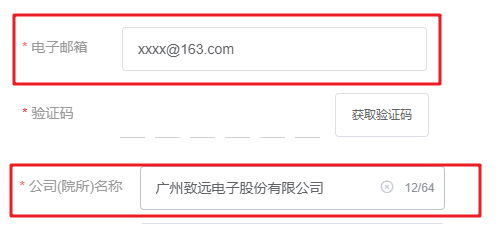
图2 绑定邮箱与填写正确的公司名称
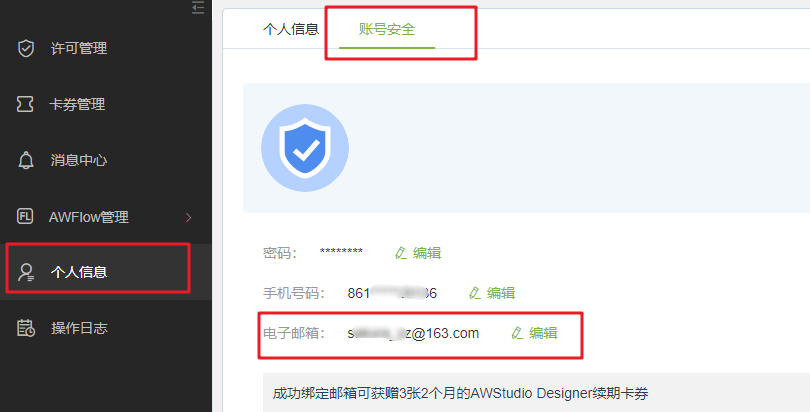
图3 编辑AWStudio云平台账号邮箱信息
注册完成在AWStudio云平台界面点击右上角的“客户端”跳转至AWStudio下载界面,并根据自己系统选择合适的版本进行下载。下载完成后,双击“AWStudio-Community-x64-xxx-Setup.exe”打开安装包,并根据提示完成安装,由于安装过程比较简单,这里不过多赘述。
2. 激活与续期AWStudio
在首次登录进AWStudio时,系统会提示需要选择一个许可证进行激活,这里我们选择其中一个许可证点击“激活”按钮即可。如果许可证到期可以在AWStudio云平台的许可管理页面点击“续期”按钮选择续期卡券来续期许可证,如下图所示:

图4 许可证激活
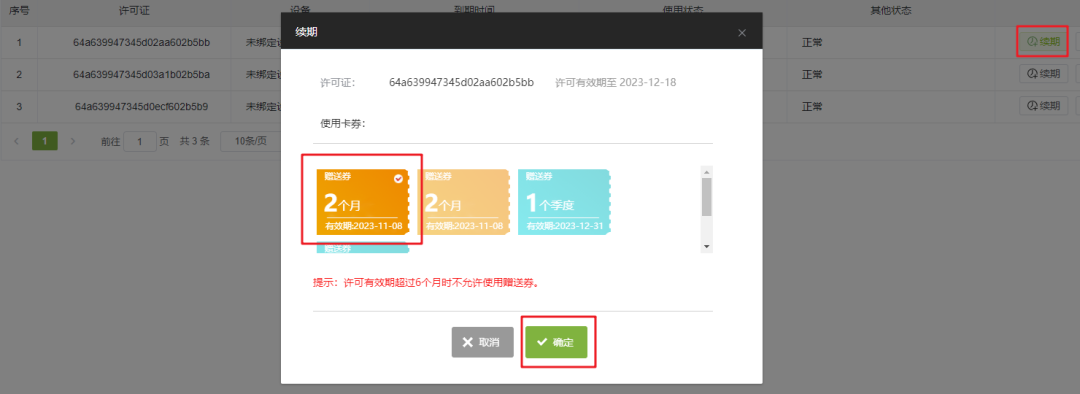
图5 许可证续期
使用AWStudio环境检测工具安装AWTK开发环境
在AWStudio主界面点击上方“帮助” —— “检测AWTK开发环境” 按钮可以打开AWStudio自带的环境检测工具,如下图: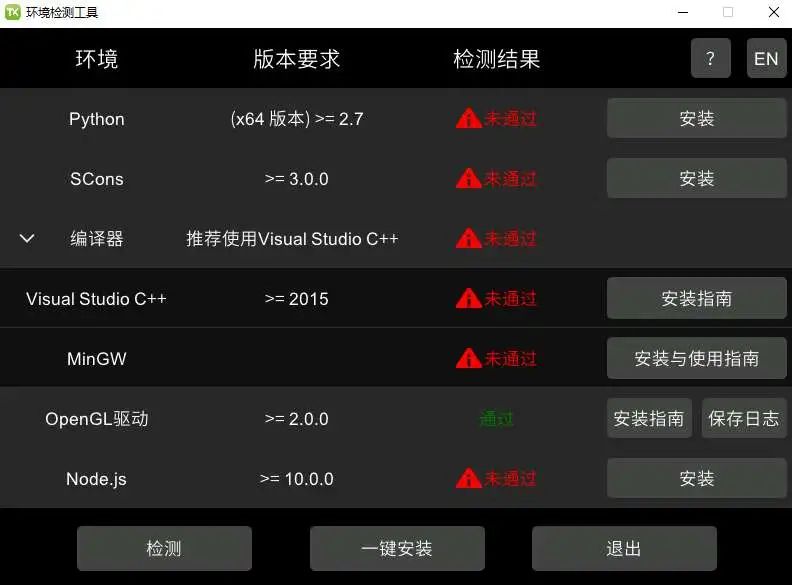 图6 环境检测工具
图6 环境检测工具
这个列表中所列出的环境都推荐安装,其中Python与Node.js是负责打包AWTK程序所用到的资源文件,而SCons与编译器是负责将AWTK应用程序编译成可以在桌面系统(如:Windows和Ubuntu)模拟器上执行的应用程序,如果用户不需要在模拟器运行可以选择只安装Python和Node.js。点击环境检测工具下方的“检测”按钮可以快速检测当前环境是否完整,如果检测到不完整的话点击下方的“一键安装”按钮可以一键安装Python、SCons、Node.js环境。
1. 安装编译器
AWTK是跨平台的GUI,可以在Windows等桌面系统运行,也可以在嵌入式系统运行,运行前均需要使用对应平台的编译器进行编译。安装Windows版的AWStudio后,如需要在Windows模拟运行AWTK程序,需要用户自行安装编译器,AWTK支持Visual Studio C++编译器(推荐使用)与MinGW编译器,我们只需要二选一选择其中一个安装即可,并不需要两个编译器都进行安装,安装教程可以点击对应编译器的“安装指南”按钮进行查看。
需要注意的是如果选择安装Visual Studio C++编译器的话,需要安装Visual Studio 2015或以上的版本。如果安装Visual Studio 2015需要勾选“Visual C++编程语言”,如果安装Visual Studio 2019则需要选择“使用C++的桌面开发”,如下图所示:
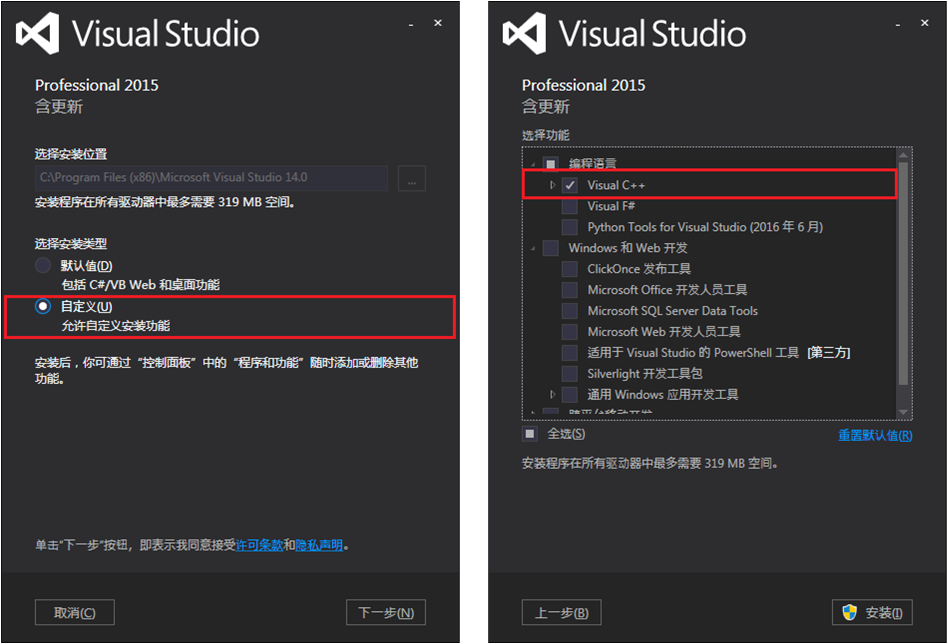
图7 安装Visual Studio 2015
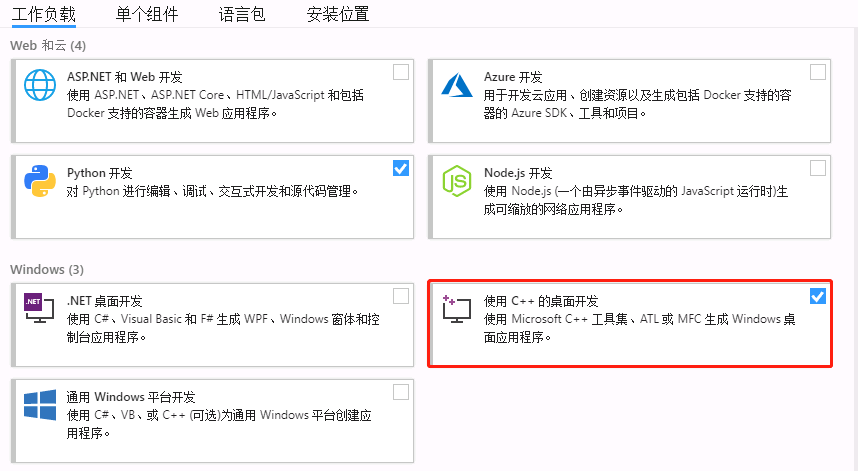
图8 安装Visual Studio 2019
编译AWTK
安装好所需编译环境之后,我们在AWStudio新建一个工程并打开,此时点击上方工具栏的“项目”—“编译”按钮时会提示我们AWTK未进行编译,这时候根据提示点击“是”即可进行编译。除了上面方式,还可以点击左侧导航栏的“插件管理”按钮进入插件页面也可以进行AWTK编译,如下图所示:
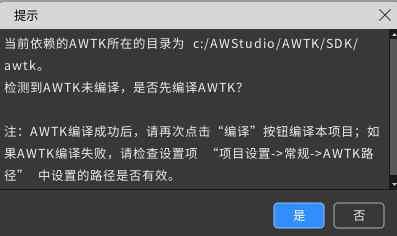
图9 编译AWTK的方式
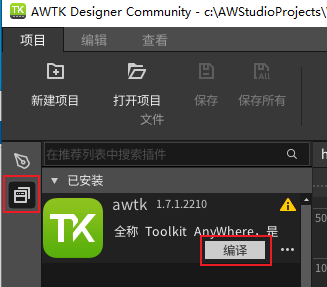
图10 编译AWTK的方式
等待一段时间后可以看到如下图的AWTK编译完成提示。

图11 AWTK编译完成
到这里,我们的AWTK开发环境便搭建好了,如果你在安装过程中遇到了问题,欢迎加入交流群讨论。
-
请问使用创建者IDE开始创建的最佳方式是什么?2019-07-15 0
-
如何从0开始上手GD32系列单片机2021-09-02 0
-
Java开发环境的搭建以及使用eclipse从开始一步步创建Java项目2018-02-01 3442
-
如何使用Xilinx SDK创建Linux应用程序,并进行开发和调试2018-11-20 10598
-
基于AWTK开发应用程序需要遵循的规范和方法2022-09-07 1371
-
如何用AWTK和AWPLC快速开发嵌入式应用程序2022-09-26 1400
-
小白从0学习CW32的第一天(搭建软件开发环境)2023-05-26 2062
-
【从0开始创建AWTK应用程序】创建应用程序并在模拟器运行2023-12-01 499
-
【从0开始创建AWTK应用程序】编译应用到嵌入式Linux平台运行2023-12-07 707
-
【AWTK开源智能串口屏方案】方案介绍和工作原理2023-12-21 992
-
【AWTK开源智能串口屏方案】HMI端程序移植编译及运行2024-01-18 918
-
【AWTK开源智能串口屏方案】MCU SDK使用与编译运行2024-02-19 1207
-
【从0开始创建AWTK应用程序】编译应用到RTOS平台2024-03-21 611
-
AWTK-WEB 快速入门(1) - C 语言应用程序2024-11-27 197
-
AWTK-WEB 快速入门(2) - JS 应用程序2024-12-05 101
全部0条评论

快来发表一下你的评论吧 !

